Как оценить оставшийся срок службы SSD в Windows
Большинство настольных компьютеров и ноутбуков, появляющихся в наши дни, поставляются с твердотельными накопителями или твердотельными накопителями. По сравнению с жесткими дисками (HDD) твердотельные накопители были быстрее, меньше и эффективнее. Они обеспечивают лучшую скорость передачи файлов, а также очень легкие, что облегчает их переноску.
Однако проблема с твердотельными накопителями заключается в том, что они имеют ограниченный срок службы. SSD, установленный на вашем компьютере или ноутбуке, имеет ограниченное количество операций записи; после этого диск переходит в режим только для чтения.
Поскольку твердотельные накопители намного дороже обычных жестких дисков, вы можете проверить оставшийся срок службы вашего твердотельного накопителя. Вы можете использовать сторонний инструмент под названием CrystalDiskInfo, чтобы проверить, сколько лет осталось на вашем SSD.
Использование CrystalDiskInfo
CrystalDiskInfo — это утилита, которая получает доступ к информации от технологии самоконтроля, анализа и отчетности (SMART) для определить, не работает ли SSD. Он может оценить оставшийся срок службы вашего SSD и предоставить вам немного дополнительной информации.
Программы для Windows, мобильные приложения, игры - ВСЁ БЕСПЛАТНО, в нашем закрытом телеграмм канале - Подписывайтесь:)
Оцените оставшийся срок службы SSD в Windows
Ниже мы поделились пошаговым руководством по оценке оставшегося срока службы вашего твердотельного накопителя (SSD). Итак, если вы заинтересованы в оценка оставшегося срока службы вашего SSD, вы читаете правильное руководство. Давайте начнем.
1. Прежде всего, скачайте и установите CrystalDiskInfo на вашем устройстве с Windows 11. После установки откройте приложение.
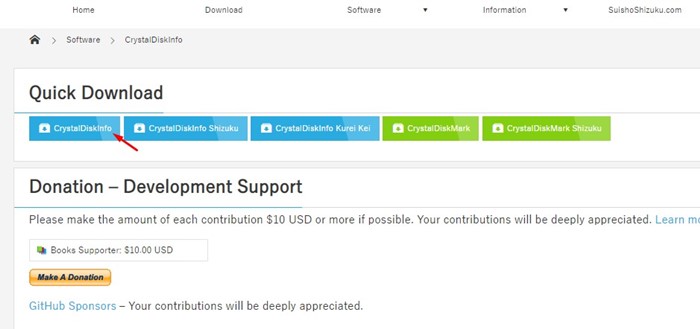
2. На левой панели проверьте Состояние здоровья. Он расскажет вам о текущем состоянии вашего SSD. Чем выше процент, тем дольше прослужит ваш SSD.
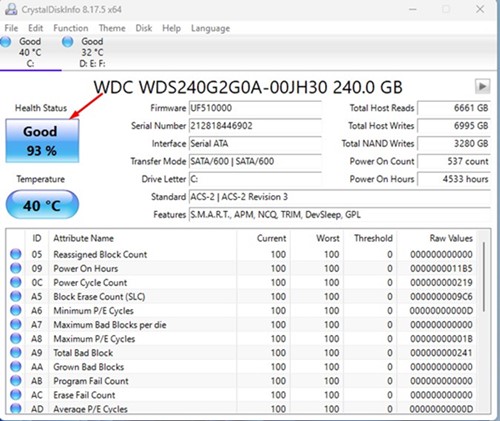
3. Состояние здоровья слева также может показывать «Осторожно» или «Плохо». Если он показывает предупреждение, это означает, что ваш SSD деградирует. Если в нем указано «Плохо», это означает, что срок службы вашего твердотельного накопителя подходит к концу, и вы можете рассмотреть возможность замены твердотельного накопителя.
4. Теперь с правой стороны посмотрите на ‘Всего операций записи хоста‘. Это говорит вам, сколько всего данных было записано на этот диск до сих пор.
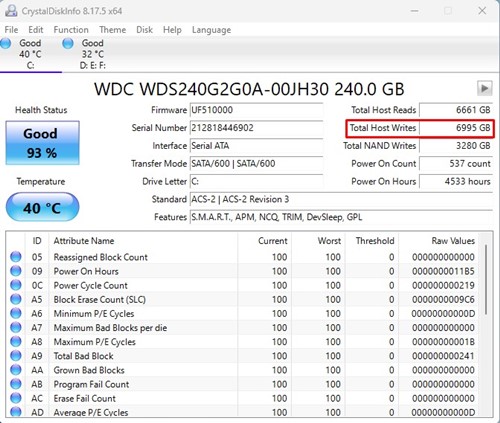
- Если фигура рядом 400 ТБполовина срока службы вашего SSD уже завершена.
- Если фигура рядом 700 ТБваш SSD отсчитывает свои последние дни, и на всякий случай рекомендуется иметь резервный диск.
Вот и все! Вот как вы можете узнать, как долго ваш SSD будет работать в Windows 11. Как правило, вам не нужно беспокоиться о сроке службы вашего SSD, если он новый, потому что для достижения отметки в 700 ТБ требуются годы интенсивного использования.
Итак, это руководство посвящено тому, как оценить оставшийся срок службы SSD. Если вам нужна дополнительная помощь или у вас есть какие-либо вопросы, связанные со сроком службы SSD, сообщите нам об этом в комментариях ниже.
Программы для Windows, мобильные приложения, игры - ВСЁ БЕСПЛАТНО, в нашем закрытом телеграмм канале - Подписывайтесь:)






